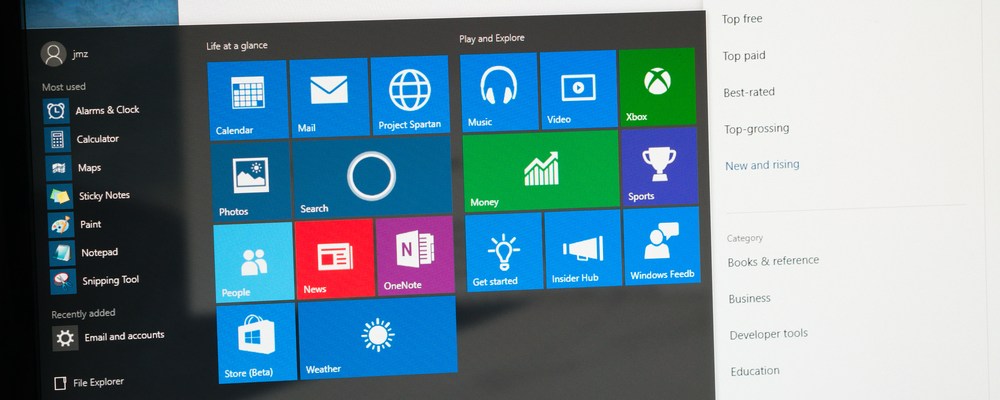Con Windows 10 llegó también Microsoft Edge, un nuevo navegador rápido, eficiente y con muchas funciones útiles para mejorar la experiencia de usuario.
Windows 10 está por cumplir un mes entre nosotros, sus características nuevas hace de él uno de los mejores sistemas que ha creado Microsoft, entre ellas la incorporación de Microsoft Edge, un navegador con nombre nuevo y hecho desde cero con la intención de dejar atrás a Internet Explorer y la mala reputación que se ha ganado con el paso de los años.
Microsoft Edge tiene una interfaz simple y moderna que lo hacen agradable a la vista, pero detrás de esta mejorada estética hay un navegador rápido que funciona eficientemente en conexiones lentas y que consume muy poca memoria, especialmente si lo comparamos con Google Chrome que tiene un consumo abismal. Hoy revisamos algunas algunas de las características que hacen a este nuevo navegador digno de entrar en la competencia contra Chrome, Firefox, o Safari.
Vista de lectura y lista de lectura
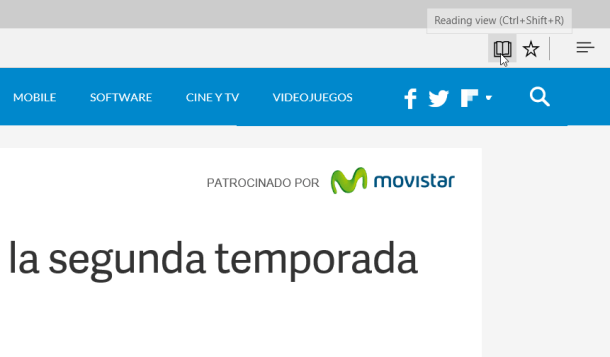
La vista de lectura toma una página web y remueve todos los estilos, anuncios publicitarios, menús de navegación, y cualquier otra cosa que sea innecesaria para leer. Es lo mismo que hacen aplicaciones como Pocket o Readability, para que podamos leer sin elementos distrayentes. Para activar esta opción se puede hacer clic en el botón que tiene forma de libro a la derecha de la barra de direcciones o también presionar CONTROL+SHIFT+R en el teclado. No todas las páginas son compatibles con este modo de lectura.
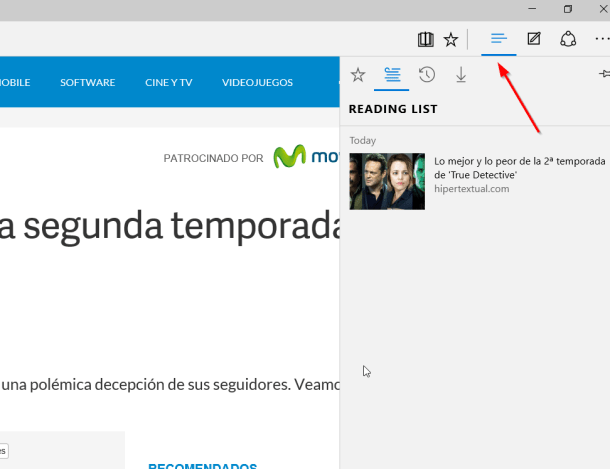
La lista de lectura funciona para guardar un artículo que quieres leer después, nuevamente, lo que se hace con una aplicación como Pocket. Es parecido a agregar una página a favoritos, pero funciona mejor porque luego puedes descartar una vez leído. Para agregar un artículo a las lista de lectura presiona el icono en forma de estrella y luego selecciona la pestaña «Lista de lectura». Para leerlo puedes hacer clic sobre el botón que tiene tres líneas horizontales o a través del atajo de teclado: CONTROL+G.
Hacer anotaciones en las páginas
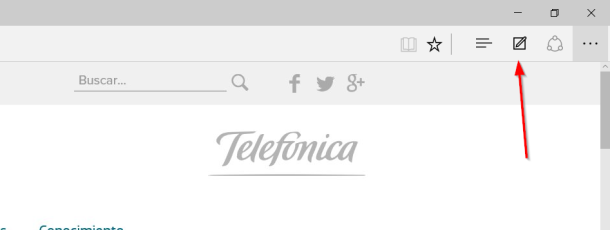
En Edge puedes hacer anotciones en cualquier página web en vivo. Lo único que tienes que hacer es presionar el botón de editar a la derecha de la barra de direcciones y así entrar en el modo de notas.
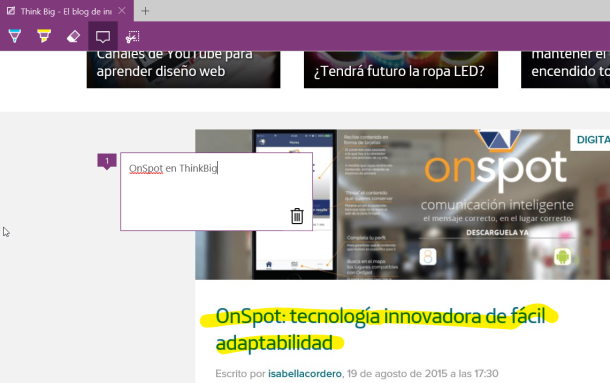
Aquí puedes usar un resaltador y otros marcadores para apuntar a algo importante, tomar notas en la página o recortar un pedazo que te interese. Todo esto se puede guardar directamente en OneNote que está integrado en Windows 10 y que es la única opción para exportar por ahora. También se puede exportar usando la aplicación de correo electrónico que trae el sistema operativo.
Personaliza la página de inicio
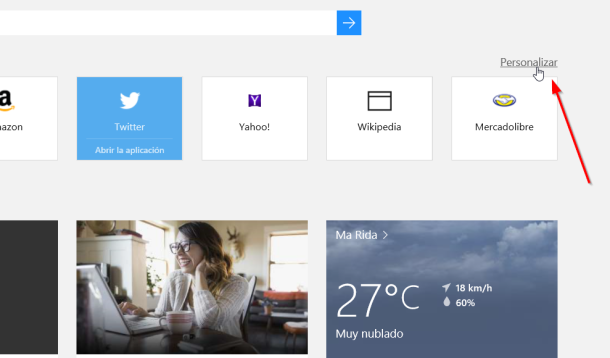
Al abrir una nueva pestaña en Edge aparecen, por defecto, una serie de noticias y algunos enlaces de sitios web de interés. Todo esto se puede personalizar en el botón de Personalizar que aparece en la parte de arriba y a la derecha de esta página. Aquí se puede decidir si quieres que te aparezcan únicamente las noticias o solo los enlaces de interés. También puedes hacer que se muestren ambos. Puedes cambiar la localización y el idioma para que salgan noticias de diferentes regiones, y decidir qué temas te gustaría leer.
Imagen de portada: omihay / Shutterstock.com